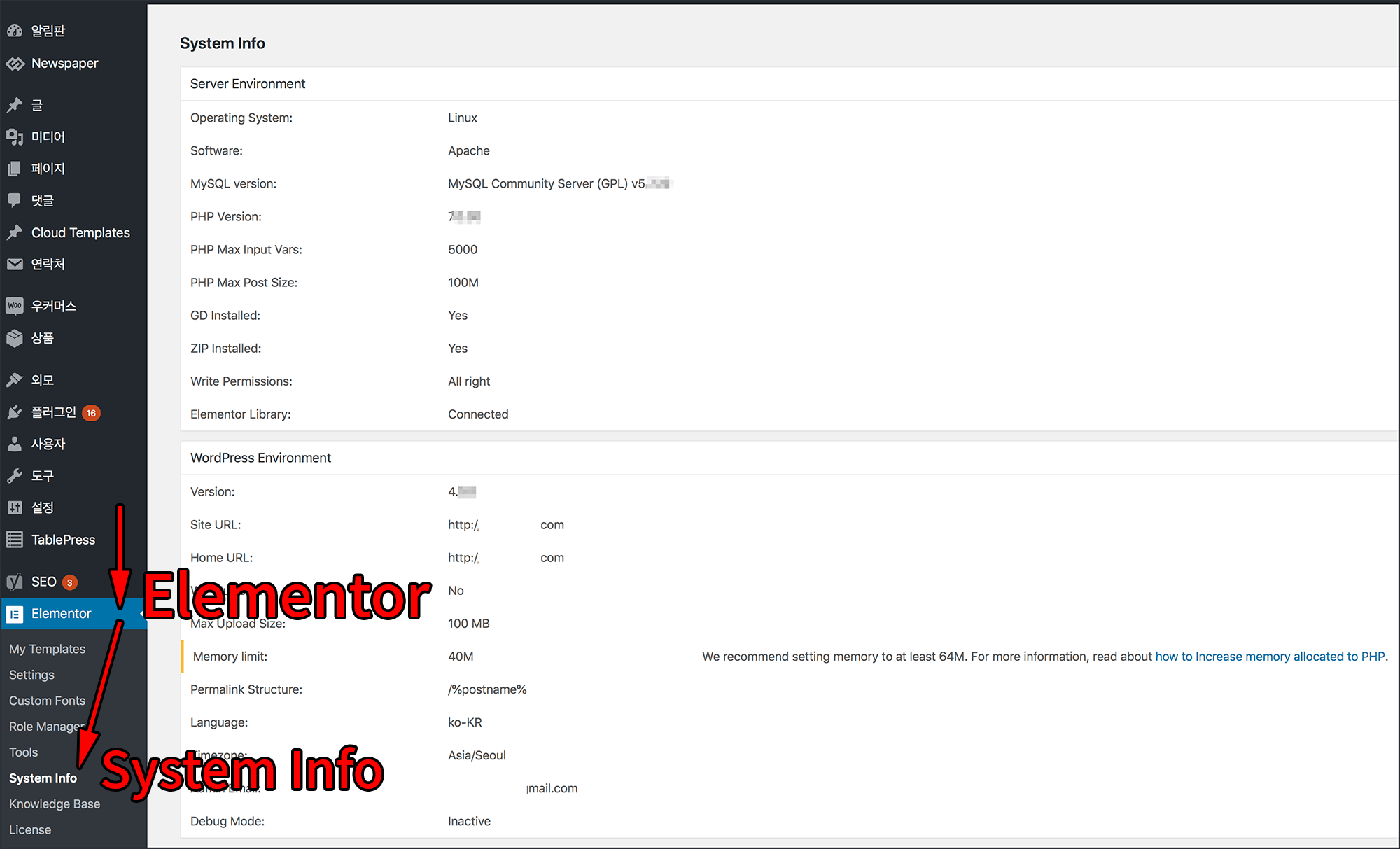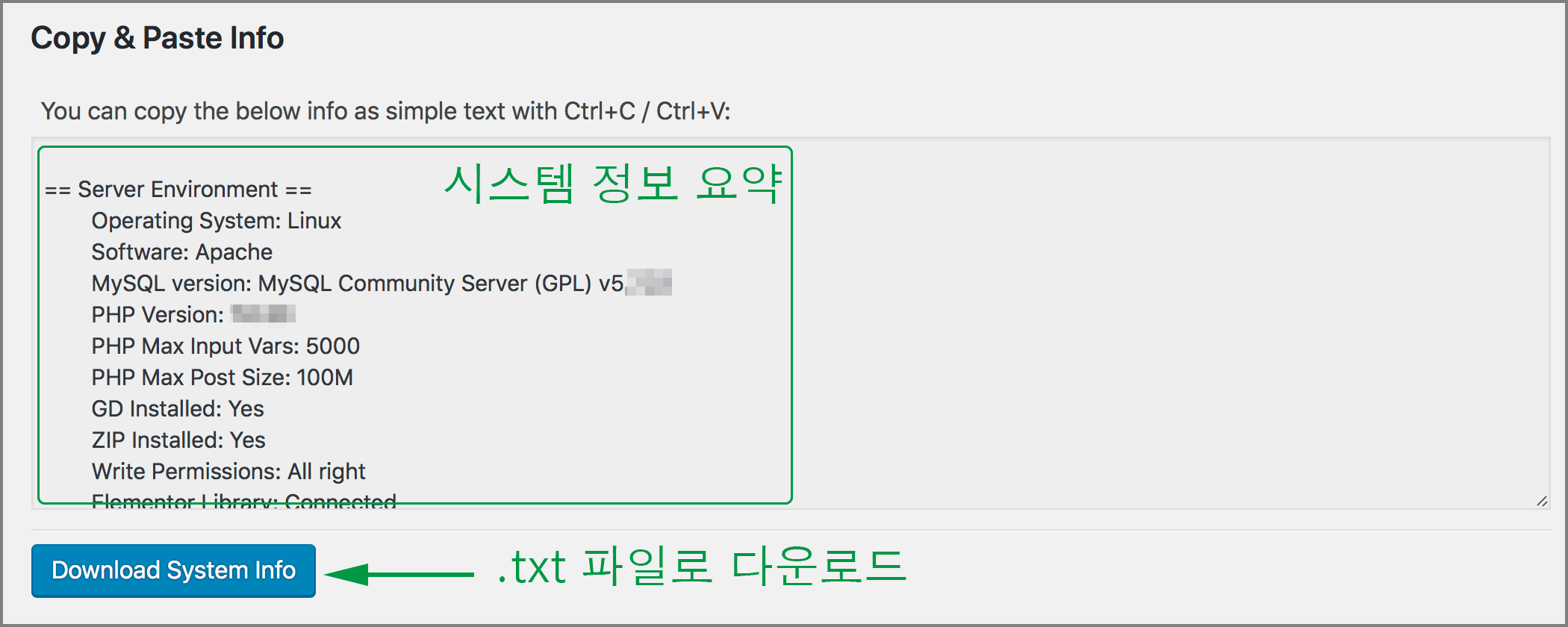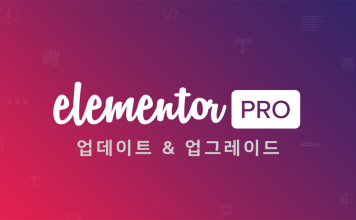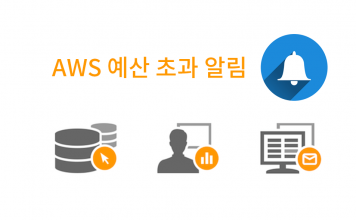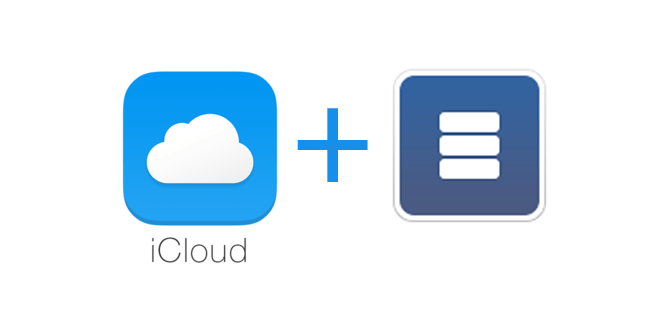다른 워드프레스 유료 플러그인들이 대부분 그렇듯, Elementor 플러그인 또한 원할하게 실행되기위한 권장 시스템 설정 조건이 있습니다.
Elementor와 Elementor Pro 워드프레스 플러그인이 작동하기 위한 조건과 워드프레스 관리자페이지에서 현재 시스템 정보를 알 수 있는 Elementor의 Syestem Info에 대해 알아보겠습니다.
- Elemenotor 사용을 위한 서버 시스템 권장사항
- System Info(관리자페이지 > Elementor 메뉴 > System Info)
Elementor 사용을 위한 서버 시스템 권장사항
- 서버 – 자신이 서버의 모든 권한을 가진 아마존 라이트세일, 디지털오션같은 VPS에서는 문제가 없겠지만, 서버컴퓨터의 폴더 권한만 가진 웹호스팅 서비스에서는 동작이 안될 수도 있습니다. 이는 대부분 웹호스팅 사용자로서는 서버의 PHP 버전이나 라이브러리 설치, PHP 설정값을 변경 할 수 없어서 입니다.
- 웹브라우저 – Elementor의 페이지 편집은 크롬(Chrome), 파이어폭스(Firefox), 맥북,아이맥의 Safari 웹브라우저로 사용할 수 있겠지만 MS Edge와 IE(인터넷 익스플로러)에서는 작동하지 않을 것이라고 하니 윈도우즈 컴퓨터와 맥컴퓨터 모두에서 사용될 수 있는 데스크탑용 크롬 웹브라우저가 최적의 선택이 될 겁니다. 완성된 페이지가 방문자에게 보여지는 것은 MS의 웹브라우저에서도 잘 보여질 것이라고 하네요. (과연 IE 6에서도 될까?)
- 디바이스 – 데스크탑 컴퓨터(윈도우즈, 리눅스 컴퓨터, 맥북, 아이맥, 크롬북 등). 모바일 폰이나 태블릿에서는 Elementor를 사용해 페이지를 편집할 수 없을 것이라고 하는 군 디자인 생산성은 역시 컴퓨터죠!
- PHP – PHP 7 버전 이상. PHP 5.4 이상에서도 사용될 수 있지만 오래된 php 버전은 개발지원이 중단 되었으므로 보안문제나 버그가 있을 수 있습니다.
- 데이타베이스(DB) 프로그램 – MySQL 5.6 이상 또는 MariaDB 10.0 이상
- 워드프레스 메모리 한계(Memory Limit) – 64MB 이상 (128 MB 이상 권장). 워드프레스 메모리 제한 값 변경 방법 참고.
- 이메일 전송 설정: 이메일을 전송하는 콘택트 폼을 Elementor 페이지빌더로 만들 수도 있는데, 그런 경우 자신의 서버에서 직접 이메일을 전송하려면 서버(PHP)가 이메일을 보낼 수 있는 상태여야합니다. (PHP라이브러리, 도메인). PHP sendmail 설치방법 참고
또한 아래의 System Info에서 경고하는 항목을 참고하여 서버설정을 변경해줘야 할 수 있습니다.
System Info
워드프레스 관리자 페이지 > Elementor 메뉴 > System Info의 화면을 열어보면 아래그림 처럼 생겼는데요.
문제가 될 수 있는 항목은 아래 그림처럼 노랗거나 빨간 경고 표시가 나옵니다.
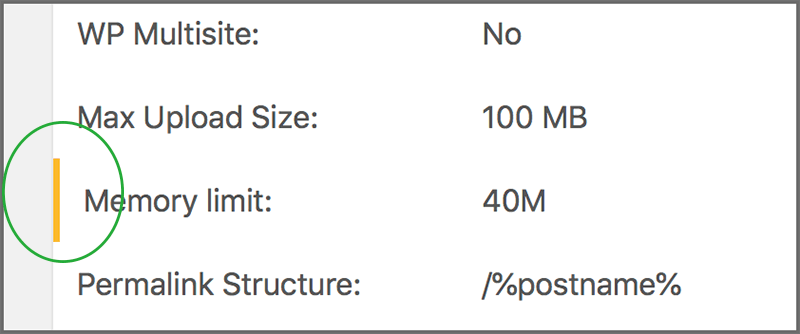
System Info의 내용은 아래 7가지 항목으로 분류되는데 대부분은 Elementor 플러그인 문제에대해 문의할 때 개발사에서 참고하는 시스템 정보입니다.
System Info: Server Environment – 자신의 서버 스스템 정보 요약
- Operating System – 서버 운영체제(OS): 리눅스
- Software – 웹서버(Apache 또는 nginx)
- MySQL version – 데이터베이스 프로그램 및 버전(MySQL, MariaDB)
- PHP Version – PHP 버전이 나옵니다.
- PHP Max Input Vars – PHP의 max_input_vars 설정 값 변경방법 참고
- PHP Max Post Size – PHP실행을 통한 POST 요청(HTTP 리퀘스트)를 통한 파일 업로드 용량 제한치를 결정합니다. 아래 WordPress Environment의 항목중 Max Upload Size와 함께 값이 적절히 설정되어야합니다. post_max_size 변경방법 참고
- GD Installed – PHP의 GD 라이브러리(php-gd)가 설치되어있는지 여부입니다. 워드프레스는 이미지를 업로드하면 각각의 크기별로 이미지를 만드는데 이때 PHP GD 라이브러리나 ImageMagick이 사용됩니다. PHP-GD 모듈 설치방법 참고
- ZIP Installed – php-zip 라이브러리가 설치, 활성화 되어있는지 여부입니다. php zip 모듈 설치하기
- Write Permissions – 서버 사용자(보통, 웹서버가 nginx이면 www-data, 아파치라면 daemon)가 워드프레스 폴더 및 파일을 편집할 수 있는 권한에 문제가 있는지 나타냅니다. 이 값이 All right 이면 됩니다.
- 참고로 라이트세일 비트나미 스택 워드프레스는 초기 설정 그대로라면 권한 문제는 없을 겁니다.
- Nginx 사용자는 LEMP 스택(nginx)워드프레스 폴더 권한 설정 방법을 참고해보세요.
- Elementor Library – 엘리멘터 라이브러리 여부. Connected이면 정상입니다.
System Info: WordPress Environment
서버에 설치된 워드프레스 애플리케이션 정보가 요약되어있습니다.
- Version – 워드프레스 코어 버전 번호
- Site URL – 사이트 주소. DB에 기록되어있는 URL로, wp-config.php에 설정된 값과는 다를 수 있습니다.
- Home URL – 사이트 홈페이지 주소. DB에 기록되어있는 URL로, wp-config.php에 설정된 값과는 다를 수 있습니다.
- WP Multisite – 워드프레스가 멀티사이트로 설치되어있는지 여부
- Max Upload Size – 미디어 파일 최대 업로드 사이즈가 나옵니다. 워드프레스 기본 설정은 2M이나 3M 정도 일겁니다. PHP upload_max_filesize 값 변경 방법 참고.
- Memory limit – 메모리 리밋. 워드프레스는 기본적으로 40M으로 되어있는데 이것은 Elementor의 권장사항보다 낮습니다. 원활히 동작하기위해선 최소 64M 이상이 필요합니다. 워드프레스 메모리 제한 값 변경 방법 참고.
- Permalink Structure – 워드프레스 고유주소 구조
- Language – 사용자 사용 언어. 로그인된 워드프레스 사용자(자신)의 (관리자페이지)사용언어가 나옵니다.
- Timezone – 기준 시간대
- Admin Email – 관리자 이메일
- Debug Mode – 디버그 모드 활성 여부. wp-config.php에서 따로 설정하지 않는한 Inactive(비활성)입니다.
System Info: Theme
자신의 워드프레스에서 사용중인 테마의 정보에대한 내용이 나옵니다.
- Name – 테마 이름
- Version – 테마 버전 넘버
- Author – 테마 개발사(자)
- Child Theme – 차일드(자식) 테마 여부
- Parent Theme Name – 부모 테마 이름
- Parent Theme Version – 부모 테마 버전 번호
- Parent Theme Author – 부모 테마 개발자(사)
System Info: User
현재 관리자페이지에 로그인된 워드프레스 사용자(계정 자기 자신)와 관련된 정보가 나옵니다.
- Role – 유저 롤. 보통은 자기자신이 관리자이므로 Administrator가 되어있습니다.
- WP Profile lang – 워드프레스 사이트 언어가 나옵니다. (사용자의 관리자 페이지 사용 언어와는 다름)
- User Agent – 현재 자신이 사용 중인 웹브라우저의 유저 에이전트 정보입니다.
System Info: Active Plugins
자신의 워드프레스에 활성화되어 사용중인 플러그인 목록이 나옵니다.
System Info: Debug
현재 워드프레스의 에러 내용이 나오는데 Elementor가 동작하는 것과는 관련이 없는 내용도 나옵니다.
System Info: Copy & Paste Info
Copy & Paste Info에는 위의 내용들을 텍스트로 보여주고 선택한 뒤 클립보드에 복사할 수 있도록 되어있습니다.
또는 Download System Info 버튼을 클릭하면 system-info-도메인-날짜.txt 파일이 다운로드 받아집니다. 이렇게 다운로드 받은 시스템 정보 요약 파일은 Elementor 개발사에 기술지원을 문의할 때 첨부해 사용하면 됩니다.
참고